office word文档excel工作表如何使用截图功能?
来源:网络收集 点击: 时间:2024-04-23【导读】:
当我们在用office软件办公时,比如,word文档、excel工作表,需要用到截图的时候,又不想临时启动其它软件来截图。怎么办呢?其实,我们可以用到word文档或excel工作表本身的截图功能的。工具/原料moreword2013 excel2013word截图功能1/5分步阅读 2/5
2/5 3/5
3/5 4/5
4/5
 5/5
5/5 excel截图功能1/3
excel截图功能1/3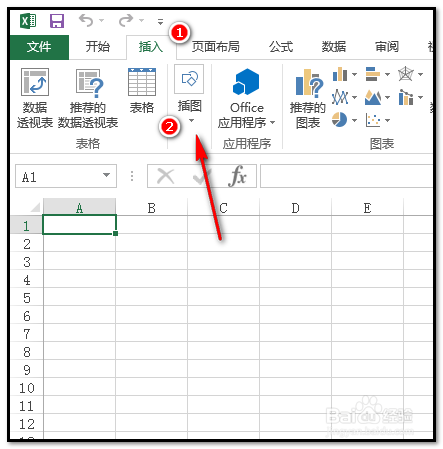 2/3
2/3 3/3
3/3 注意事项
注意事项
我们启动word文档,
在当前文档中,点开“插入”选项卡。
 2/5
2/5点开“插入”选项卡后,在展开相关的功能区;在“插图”功能区这里,我们可以看到“屏幕截图”字样。
 3/5
3/5我们点下“屏幕截图”,下方弹出相关的内容。
“可用视窗”这里所展示的图片,是电脑上打开的网页当前窗口图片。如果需要的话,直接点下,此图片即显示在文档光标所在之处。
 4/5
4/5如果不需要此图片的话,我们先点开要截图的页面;然后再回到文档中在“屏幕截图”这里点击“屏幕剪辑”
这时,页面就会跳到刚才打开的页面;这个页面整个显朦胧状态;光标也变成了一个大的黑色+字样。

 5/5
5/5然后,点住鼠标左键,按自己预定的位置划出区域。如下图所示。
划好区域后,放开鼠标,图片即显示在文档中。
 excel截图功能1/3
excel截图功能1/3我们启动word文档,
在当前工作表中,点开“插入”选项卡;再点“插图”下方的小三角。
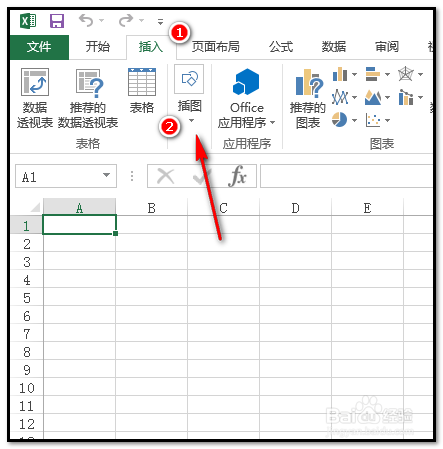 2/3
2/3下方弹出相关的选项,在右侧这一项中,我们看到了“屏幕截图”
 3/3
3/3我们点击“屏幕截图”下方弹出的内容如上面word一样。
截图操作同上面word截图操作一样。
 注意事项
注意事项图片来源于本人实际操作的截图!
本人不是专家,这只是本人的一些操作经验;若有不对之处,请海涵!
本经验禁止转载!
EXCELWORDOFFICE截图版权声明:
1、本文系转载,版权归原作者所有,旨在传递信息,不代表看本站的观点和立场。
2、本站仅提供信息发布平台,不承担相关法律责任。
3、若侵犯您的版权或隐私,请联系本站管理员删除。
4、文章链接:http://www.1haoku.cn/art_577392.html
 订阅
订阅